window10缩略图 Windows 10怎么让文件夹中显示缩略图而非图标
更新时间:2024-06-17 10:05:18作者:relsound
在使用Windows 10操作系统时,我们经常会遇到文件夹中显示图标而非缩略图的情况,这种情况可能会给我们带来不便,特别是当我们需要快速浏览文件夹中的内容时。如何让文件夹中显示缩略图而非图标呢?接下来我们将介绍一些简单的方法来解决这个问题。
具体方法:
1.从桌面此电脑(也叫我的电脑)进入所需显示缩略图的文件夹,找到 上方的“查看”选项并打开。
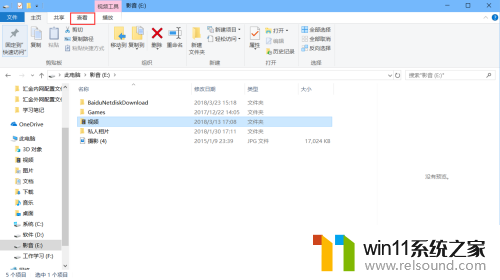
2.打开之后我们可以看到预览窗格,windows 10 中默认小图标,中图标,大图标和超大图标都是以缩略图的方式显示的。只需选择其中之一即可。
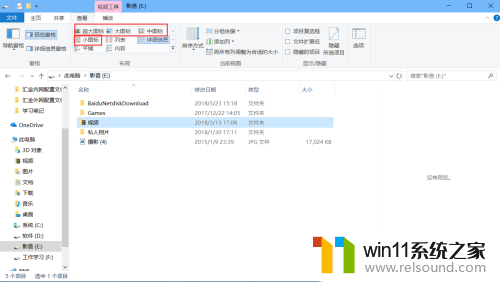
3.如果选择之后依旧无法显示缩略图,我们需要在最后一项“选项”中打开。更改文件夹和搜索选项,打开此选项。
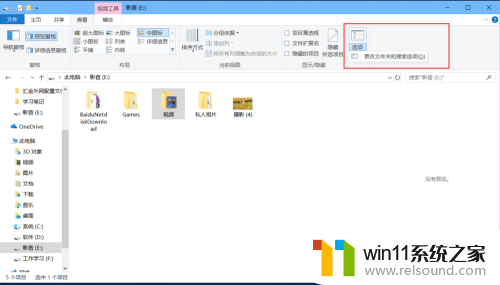
4.在“文件夹选项”中选择“查看”,去掉“始终显示图标,从不显示缩略图”前面的勾选,即可。
这时候你的文件夹里的文件已经显示缩略图了。
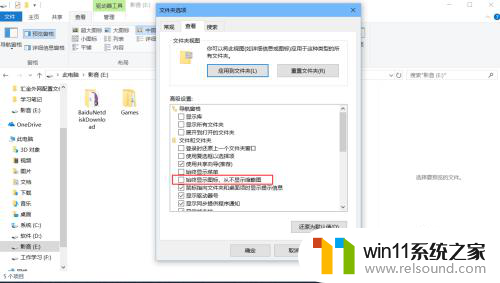
以上就是Windows 10缩略图的全部内容,如果您遇到了相同的问题,可以参考本文中介绍的步骤进行修复,希望对大家有所帮助。
window10缩略图 Windows 10怎么让文件夹中显示缩略图而非图标相关教程
- win11无法预览文件夹缩略图 Win11文件夹无法预览
- 微软Edge浏览器新增缩略图预览功能,提升用户体验
- 微信免费压缩图片 微信怎么压缩图片
- jpg怎么缩小文件kb大小 如何缩小图片的kb大小
- win10图片图标显示不出照片 Win10图片照片只显示图标不显示预览图片解决方法
- 电脑屏幕变黑了,但桌面图标显示 电脑屏幕黑屏但图标显示
- 7zip压缩文件怎么压缩最小 如何使用7zip压缩文件到最小
- 微软Win11开始菜单视图调整:支持显示文件夹
- 压缩文件用什么软件打开 怎样用电脑打开压缩文件
- win10 任务栏中有的图标不对怎么处理 Win10任务栏图标不显示怎么办
- 英伟达新一代AI芯片过热延迟交付?公司回应称“客户还在抢”
- 全球第二大显卡制造商,要离开中国了?疑似受全球芯片短缺影响
- 国外芯片漏洞频发,国产CPU替代加速,如何保障信息安全?
- 如何有效解决CPU温度过高问题的实用方法,让你的电脑更稳定运行
- 如何下载和安装NVIDIA控制面板的详细步骤指南: 一步步教你轻松完成
- 从速度和精度角度的 FP8 vs INT8 的全面解析:哪个更适合你的应用需求?
微软资讯推荐
- 1 英伟达新一代AI芯片过热延迟交付?公司回应称“客户还在抢”
- 2 微软Win11将为开始菜单/任务栏应用添加分享功能,让你的操作更便捷!
- 3 2025年AMD移动处理器规格曝光:AI性能重点提升
- 4 高通Oryon CPU有多强?它或将改变许多行业
- 5 太强了!十多行代码直接让AMD FSR2性能暴涨2倍多,性能提升神速!
- 6 当下现役显卡推荐游戏性能排行榜(英伟达篇)!——最新英伟达显卡游戏性能排名
- 7 微软发布Win11 Beta 22635.4440预览版:重构Windows Hello,全面优化用户生物识别体验
- 8 抓紧升级Win11 微软明年正式终止对Win10的支持,Win10用户赶紧行动
- 9 聊聊英特尔与AMD各自不同的CPU整合思路及性能对比
- 10 AMD锐龙7 9800X3D处理器开盖,CCD顶部无3D缓存芯片揭秘
win10系统推荐